116 







 有帮助
有帮助 
 无帮助
无帮助
问题解答
1 下载安装
2 设备列表
3 高级设置
4 远控连接
5 客户端功能使用
5.1 无人值守
5.2 文件传输
5.3 安全密码设置
5.4 锁定客户端
5.5 隐私屏
5.6 远程打印
5.7 远程开机
5.8 设置网络代理
5.9 设置防火墙&端口
5.10 远程摄像头
5.11 命令行参数
5.13 查看当前网络状态
5.14 检查服务器连接
5.15 macOS系统权限设置
5.16 帧率推荐配置
5.17 4:4:4真彩的开启条件
5.18 4:4:4真彩
5.19 高性能
5.20 游戏操控
5.21 数位板
5.22 虚拟屏
5.23 多屏幕插件
5.24 全球节点
5.25 xp系统
5.26 插件并发
5.27 什么是黑名单?
5.28 什么是白名单?
5.29 144hz的开启条件
5.30 如何断开镜像屏/扩展屏
5.31 镜像屏
5.32 扩展屏
5.33 标注
5.34 语音通话
5.35 设备列表的Mac显示离线怎么办
5.36 文件中心
5.37 技术版 - 屏幕墙
5.38 ToDesk游戏与应用中心
5.39 麦克风映射
6 手机端功能使用
7 TV版本
5 客户端功能使用 > 5.4 锁定客户端
锁定客户端
(1)点击「高级设置-显示设置」,选择界面锁定中的勾选项“启动时自动锁定”和“最小化时自动锁定”即可在对应操作后锁定客户端;
(使用扫码登录和验证码登录时,需先设置安全密码,才可以设置)
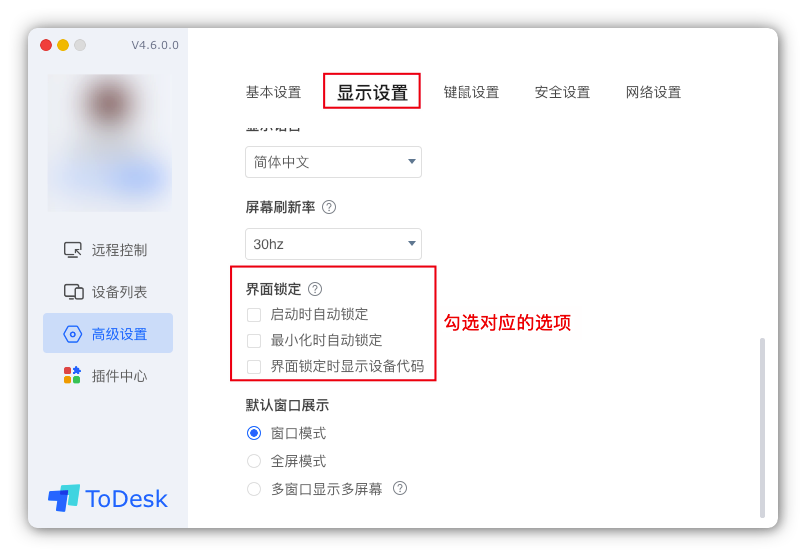
(2)在客户端被锁定后,需要输入安全密码进行解锁:
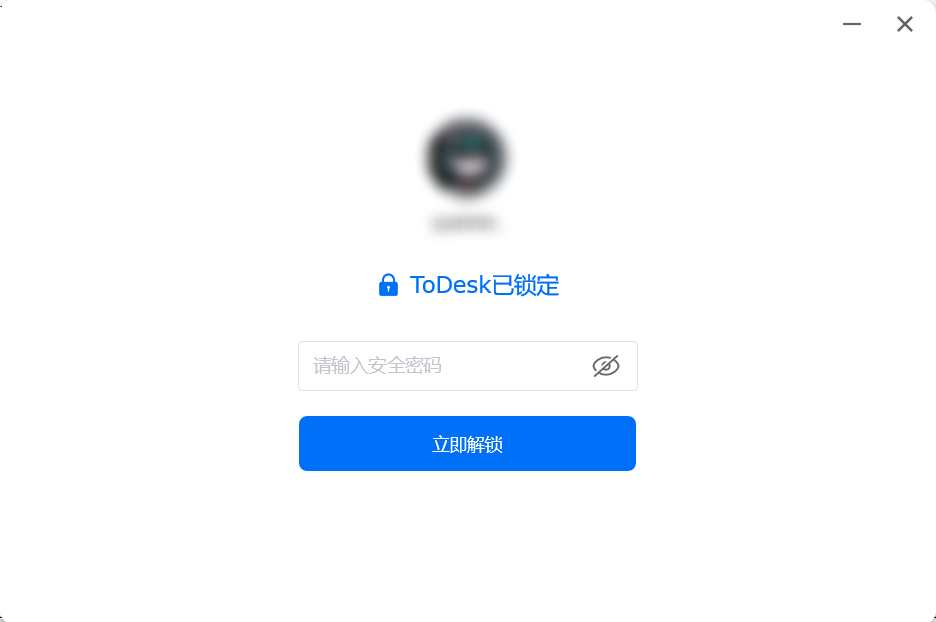
如果使用的是账号密码登录,需要输入登录密码进行解锁(无需设置安全密码):
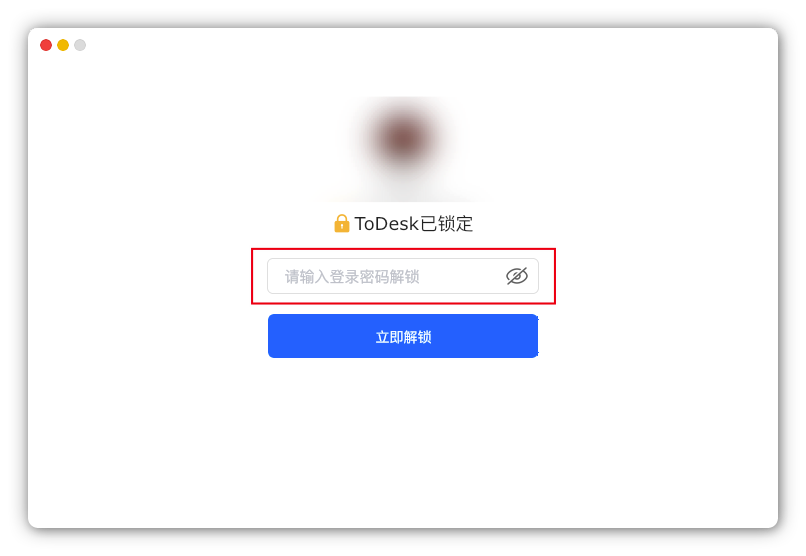
注:由于安全密码是保存在设备本地,如果锁定模式下忘记了安全密码,只能通过卸载重装软件进行重置
以上内容对你是否有帮助?
 116
116 










